Cara mencadangkan dan memulihkan PS5
Diterbitkan: 2022-06-29Menjeda atau menyimpan video game Anda menjadi penting karena industri game telah berkembang. Untuk gamer profesional, ini menantang untuk dilakukan saat mereka berpartisipasi dalam acara dan liga game online internasional.
PlayStation telah mendapatkan perhatian sebagian besar gamer dan secara luas lazim di antara manusia dari segala usia. Jika Anda memenangkan PlayStation, Anda mungkin mengetahui fitur yang memungkinkan Anda untuk membuat cadangan dan memulihkan PS5.
Pada artikel ini, kami akan menjelaskan panduan langkah demi langkah tentang cara membuat cadangan dan memulihkan PS5.
Artikel ini dibagi menjadi dua bagian yang mencakup bagaimana Anda dapat mencadangkan dan memulihkan PS5 menggunakan USB flash drive, penyimpanan online, serta perangkat lunak pemulihan data.
Cara mencadangkan PS5 ke penyimpanan online dan cara memulihkan PS5 dengan file cadangan penyimpanan online
Untuk mencadangkan data aktual PS5, Anda dapat menggunakan alat utilitas bawaan di PlayStation 5. Dengan ini, Anda dapat mencadangkan semua data berharga ke konsol dan kemudian di USB flash drive.
Tetapi akan lebih baik untuk mengingat beberapa hal saat melakukan ini. Anda dapat mencadangkan data berikut di PS seperti:
- Pengaturan
- Data Tersimpan
- Tangkapan layar dan klip video
- Game dan Aplikasi
Semua data pengguna yang tersimpan di PS5 datang dalam data cadangan.
Cara mencadangkan PS5 ke penyimpanan online
- Langkah 1. Luncurkan Pengaturan dari menu utama di PS5.
- Langkah 2. Temukan Data Tersimpan dan Pengaturan Game/Aplikasi dengan menggulir ke bawah di Pengaturan .
- Langkah 3. Anda dapat memilih Simpan Data di PS5 jika Anda ingin membuat cadangan data yang disimpan untuk game di PS5.
- Langkah 4. Sekarang pilih Penyimpanan Konsol .
- Langkah 5. Daftar data yang disimpan tentang semua game di PS5 Anda akan muncul. Anda dapat memilih game mana yang ingin Anda backup datanya. Namun jika ingin membackup semua data yang ada, Anda bisa memilih Select All .
- Langkah 6. Setelah memilih game, pilih unggah untuk mulai mengunggah data ke cloud. Ukuran file-file ini bersama-sama menjadi sangat besar.
Cara memulihkan PS5 dengan file cadangan penyimpanan online
Misalkan Anda telah mengunggah data semua game di cloud, dan secara tidak sengaja, data beberapa game terhapus dari PS5 Anda.
Yah, tidak ada yang perlu dikhawatirkan; Anda dapat mengunduh data dari penyimpanan cloud. Anda dapat mengikuti metode langkah demi langkah untuk memulihkan cadangan PS5 dari cloud.
- Langkah 1. Luncurkan Pengaturan dari menu utama di PS5.
- Langkah 2. Temukan Data Tersimpan dan Pengaturan Game/Aplikasi dengan menggulir ke bawah di Pengaturan .
- Langkah 3. Anda dapat memilih Simpan Data di PS5 jika Anda ingin membuat cadangan data yang disimpan untuk game di PS5.
- Langkah 4. Sekarang pilih Penyimpanan Konsol .
- Langkah 5. Pilih cadangan game mana yang ingin Anda pulihkan cadangannya, atau Anda dapat memilih semuanya.
Proses ini akan memakan waktu, tergantung pada bandwidth koneksi internet Anda, dan setelah diunduh, Anda dapat memulihkannya dengan sukses.
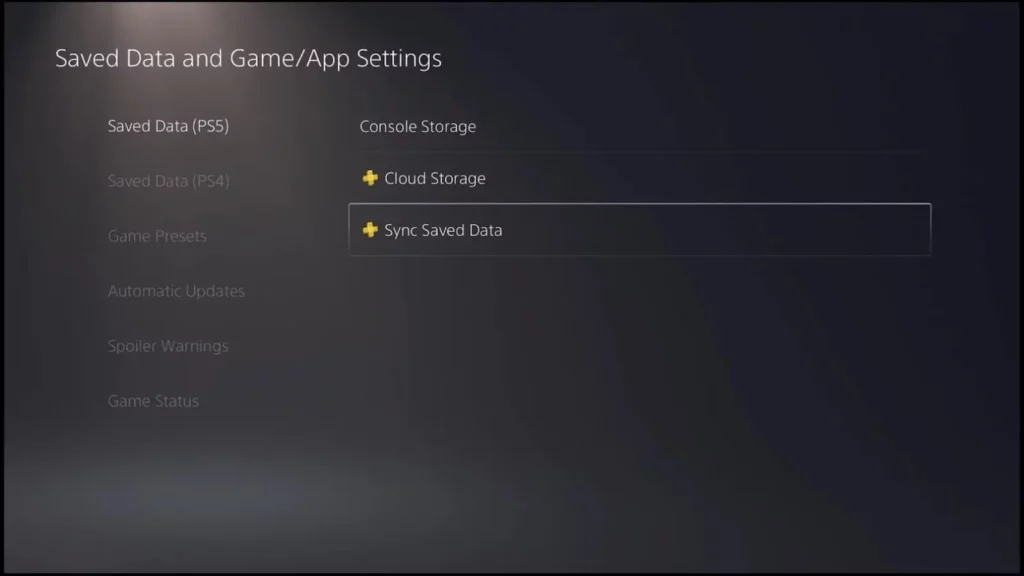
Cara mencadangkan ke USB flash drive dan cara memulihkan PS5 dengan file cadangan USB flash drive
Anda dapat membuat cadangan PS5 Anda menggunakan USB flash drive dengan mengikuti panduan langkah demi langkah. Ayo mulai:
- Langkah 1. Hubungkan USB flash drive Anda dengan PS5 Anda.
- Langkah 2. Pilih Pengaturan > Sistem dari layar beranda PS5.
- Langkah 3. Pilih Perangkat Lunak Sistem > Cadangkan & Pulihkan > Cadangkan PS5 Anda dan pilih nama USB Anda jika ada lebih dari satu flash drive yang terhubung.
- Langkah 4. Pilih jenis data yang ingin Anda backup dan tekan Next . Masukkan detail informasi jika diperlukan.
- Langkah 5. Pilih Cadangkan .
- Langkah 6. Konsol akan dimulai ulang, dan pencadangan akan dimulai.
- Langkah 7. Setelah pencadangan selesai, PS5 Anda akan dimulai ulang.
- Langkah 8. Pilih Ok , dan konsol akan restart lagi.
Cara mengembalikan data konsol PS5 dari drive USB
Untuk memulihkan data konsol PS5 dari drive USB, Anda harus ingat bahwa perangkat lunak sistem konsol saat ini harus memiliki versi yang sama seperti saat cadangan dibuat.

Jika tidak, Anda mungkin menghadapi PS5 yang tidak mengenali masalah USB flash drive.
- Langkah 1. Masukkan drive USB Anda di PS5.
- Langkah 2. Pilih Pengaturan > Sistem .
- Langkah 3. Pilih System Software > Back Up Restore > Restore PS5 dan pilih USB Anda jika ada lebih dari satu.
- Langkah 4. Pilih data yang ingin Anda pulihkan dan Pulihkan > Ya .
- Langkah 5. Konsol PS5 akan restart, dan ketika proses pemulihan selesai, itu akan berlanjut lagi.
Bagaimana memulihkan data yang hilang dari hard drive internal dan eksternal PS5 tanpa file cadangan
Seperti perangkat lain, data yang disimpan di drive internal dan eksternal PS5 dapat dihapus karena beberapa alasan.
Anda akan mendapat masalah jika tidak ada cadangan. Dalam situasi seperti itu, satu-satunya solusi yang mungkin untuk mendapatkan data yang dihapus adalah menggunakan alat pemulihan data.
Anda dapat menggunakan perangkat lunak pemulihan data iBeesoft dalam kasus seperti itu karena ini adalah salah satu alat tepercaya yang digunakan oleh para ahli pemulihan data.
Anda memiliki gagasan yang jelas tentang alat pemulihan data iBeesoft dan sekarang lihat fiturnya.
- Pindai lokasi tertentu. Anda dapat memilih drive atau perangkat yang ingin Anda pindai untuk menggunakan pemulihan data iPhone. Fitur ini memungkinkan Anda untuk menyelesaikan pemindaian pada perangkat yang dipilih dan menghemat waktu dan sumber daya.
- Perangkat yang didukung. Anda dapat memulihkan data dari Android, iPhone, komputer, dan perangkat penyimpanan data lainnya.
- OS yang didukung. Baik komputer Microsoft Windows & Apple Mac karena menyediakan dukungan dan kompatibilitas untuk keduanya.
- Lanjutkan proses pemindaian. Jika Anda ingin melanjutkan proses pemindaian, pemulihan data iBeesoft memungkinkan proses pemindaian dijeda dan dilanjutkan.
Panduan langkah demi langkah tentang cara memulihkan data yang dihapus di PS5
Langkah 1. Instalasi pemulihan data
Prosesnya dimulai dengan mengunduh aplikasi pemulihan data iBeesoft di komputer Anda. Pastikan PS5 Anda berhasil terhubung.
Langkah 2. Mulai memindai drive
Verifikasi apakah Anda berhasil terhubung, luncurkan pemulihan data iBeesoft di komputer Anda, dan pilih drive internal atau eksternal Anda dan klik "Pindai".
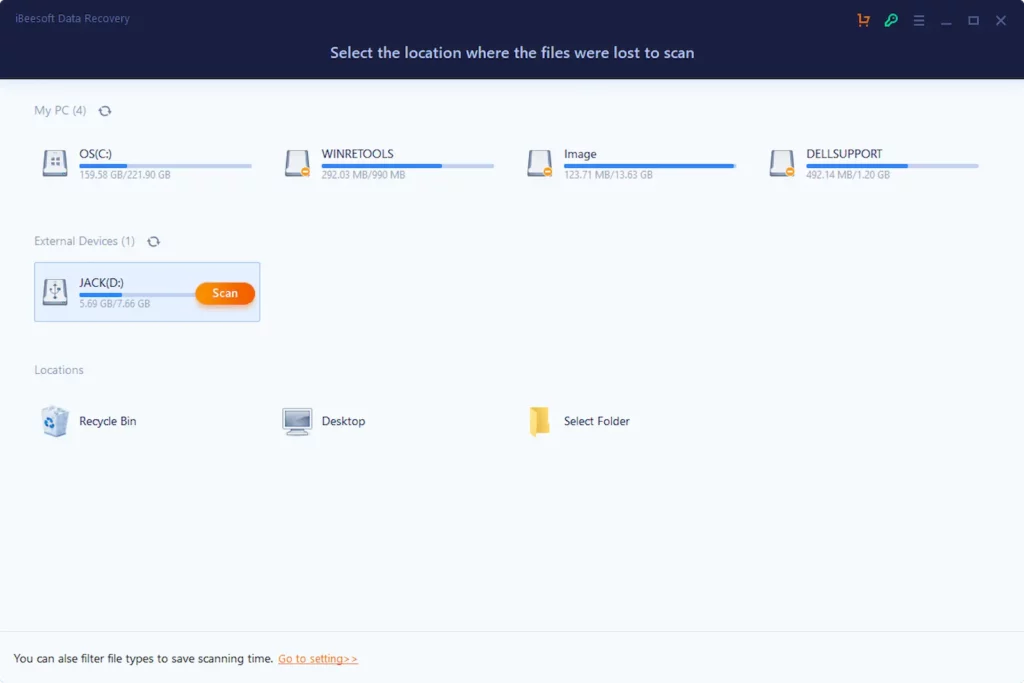
Langkah 3. Simpan data yang dihapus
Proses pemindaian terkadang memakan waktu karena harus memindai seluruh penyimpanan dan tergantung pada kapasitas penyimpanan.
Setelah pemindaian selesai, Anda dapat melihat pratinjau foto yang dipulihkan dan menyimpannya di penyimpanan lokal Anda untuk digunakan nanti.
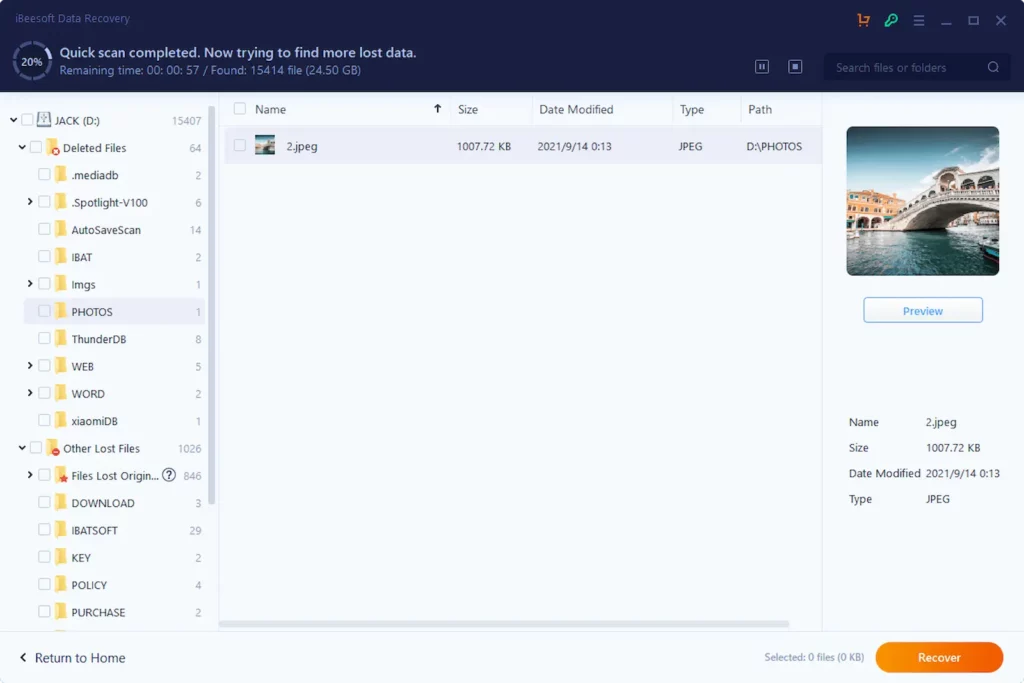
Punya pemikiran tentang ini? Beri tahu kami di bawah di komentar atau bawa diskusi ke Twitter atau Facebook kami.
Rekomendasi Editor:
- Variable Refresh Rate akhirnya hadir di PS5
- Amazon menambahkan sistem undangan untuk menghentikan calo PS5
- TCL mengatakan konsol Xbox Series X dan PS5 Pro baru sedang dalam perjalanan
- PS5 dan Nintendo Switch masih akan sulit didapat pada tahun 2022
